电脑一插耳机就弹出窗口的解决办法我的电脑每次插入耳机或者音箱的时候,总是弹出来一个窗口,烦不胜烦,也不是广告窗口,所以不知道是哪里出问题了,后来去百度一下才知道其实那是音频管理器的窗口,下面分享电脑插入... 14-12-05
我的电脑每次插入耳机或者音箱的时候,总是弹出来一个窗口,烦不胜烦,也不是广告窗口,所以不知道是哪里出问题了,后来去百度一下才知道其实那是音频管理器的窗口,下面分享电脑插入耳机时总是弹出窗口的方法。
1、打开开始菜里面的“控制面板”,打开
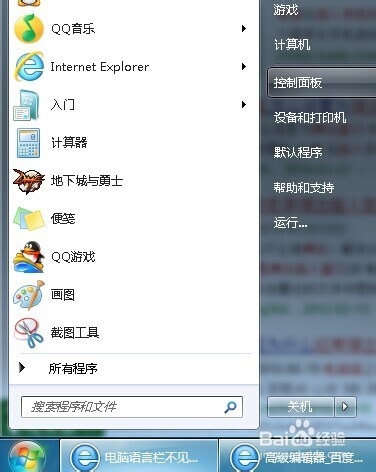
2、在控制面板里面找到“realtek高清晰音频管理器”,并打开,这里是不是你老是弹出来的窗口呢?

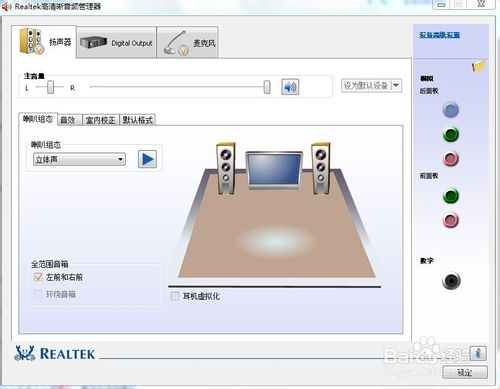
3、在音频管理器的界面当中,有个小文件夹的图标,点击打开
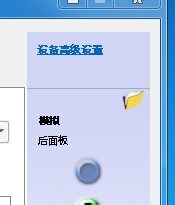
4、这里我们把“禁用前面板插孔检测”选上,把“当插入设备时,开启自动弹出对话框”前面的勾去掉点击确定就可以了。

5、有些电脑右下角这里有个小喇叭的,可以从这里直接进入音频管理器。没有的可以点击音频管理器界面的“i”图标,在弹出窗口中,把它放出来或隐藏起来。


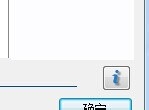
相关文章:
-
怎样解决开始菜单的图标不能拖放的问题?电脑开始菜单里的图标是可以世界拖放到桌面的,但是不知道为什么我的电脑开始菜单不支持拖放了,这是怎么回事?下面我们一起来解决开始菜单的图标不能…
-
电脑插入麦克风(耳机)有刺耳的杂音声音的解决办法为什么电脑插入麦克风有刺耳的声音?电脑插入麦克风有刺耳的声音怎么办?下面分享电脑插入麦克风(耳机)有刺耳的杂音声音的解决办法,需要…
-
电脑安装软件时显示此程序被组策略阻止的解决方法在安装软件的时候,电脑显示此程序被组策略阻止,请与系统管理员联系,然后就不能安装了,遇到这个问题该怎么解决呢?下面分享电脑安装软件时…
-
-
-
版权声明:本文内容由互联网用户贡献,该文观点仅代表作者本人。本站仅提供信息存储服务,不拥有所有权,不承担相关法律责任。
如发现本站有涉嫌抄袭侵权/违法违规的内容, 请发送邮件至 2386932994@qq.com 举报,一经查实将立刻删除。
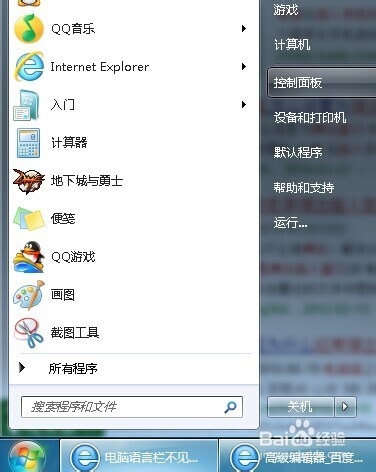

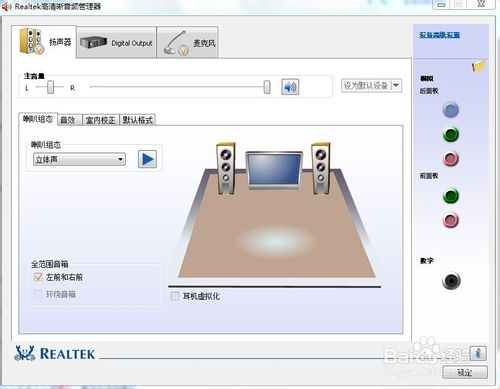
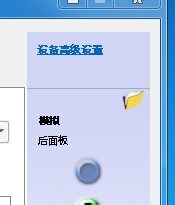



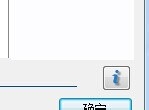


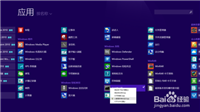

发表评论